win10系统IE浏览器兼容性视图设置攻略
时间:2025-05-29 14:54:32 432浏览 收藏
在使用Win10系统的IE浏览器时,为了确保网页能正常显示,开启兼容性视图功能是必要的。本文详细介绍了在Win10系统中启用IE浏览器兼容性视图的具体步骤,包括通过工具图标和菜单栏两种方法进行设置。此外,还提到了360浏览器的兼容模式切换,旨在帮助用户解决网页兼容性问题。
在使用ie浏览器时,为了确保其他网页标准开发的网站能正常显示,通常需要开启兼容性视图功能。接下来,让我们看看在win10系统中,如何为ie浏览器启用兼容性视图。
win10系统ie浏览器设置兼容性视图的方法:
1、启动IE浏览器,点击浏览器右上方的工具图标,从出现的下拉列表中选择相关选项。
2、在弹出的兼容性视图设置界面里,输入目标网址,同时确保“在兼容性视图中显示Internet网站”选项已被勾选(该选项默认已开启),最后关闭窗口即可完成设置。
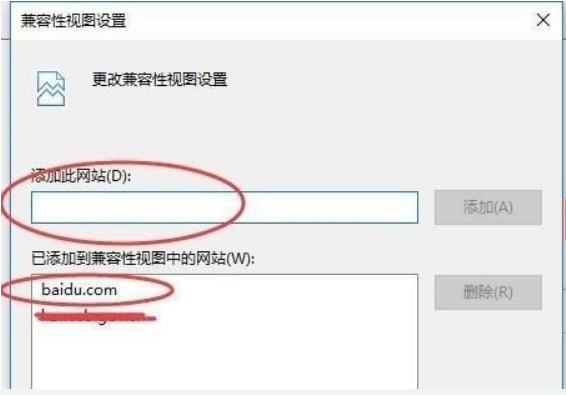
3、除了上述方式外,还可以通过工具菜单来进行设置。只需在IE浏览器顶部空白处右键,勾选菜单栏的选项使其显示出来。
4、在显示的菜单中找到并点击工具菜单,然后选择其中的兼容性视图设置。这会再次打开兼容性视图设置窗口。
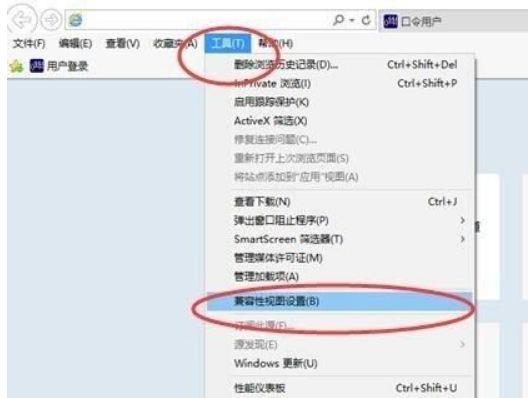
5、值得注意的是,360浏览器同样具备兼容模式,其默认采用的是极速模式,但用户也可以根据需求切换到兼容模式。
以上便是win10系统ie浏览器设置兼容性视图的具体步骤,希望这些信息能够帮助到有需要的朋友。
今天关于《win10系统IE浏览器兼容性视图设置攻略》的内容介绍就到此结束,如果有什么疑问或者建议,可以在golang学习网公众号下多多回复交流;文中若有不正之处,也希望回复留言以告知!
相关阅读
更多>
-
501 收藏
-
501 收藏
-
501 收藏
-
501 收藏
-
501 收藏
最新阅读
更多>
-
381 收藏
-
248 收藏
-
498 收藏
-
349 收藏
-
231 收藏
-
267 收藏
-
495 收藏
-
476 收藏
-
131 收藏
-
326 收藏
-
189 收藏
-
270 收藏
课程推荐
更多>
-

- 前端进阶之JavaScript设计模式
- 设计模式是开发人员在软件开发过程中面临一般问题时的解决方案,代表了最佳的实践。本课程的主打内容包括JS常见设计模式以及具体应用场景,打造一站式知识长龙服务,适合有JS基础的同学学习。
- 立即学习 543次学习
-

- GO语言核心编程课程
- 本课程采用真实案例,全面具体可落地,从理论到实践,一步一步将GO核心编程技术、编程思想、底层实现融会贯通,使学习者贴近时代脉搏,做IT互联网时代的弄潮儿。
- 立即学习 516次学习
-

- 简单聊聊mysql8与网络通信
- 如有问题加微信:Le-studyg;在课程中,我们将首先介绍MySQL8的新特性,包括性能优化、安全增强、新数据类型等,帮助学生快速熟悉MySQL8的最新功能。接着,我们将深入解析MySQL的网络通信机制,包括协议、连接管理、数据传输等,让
- 立即学习 500次学习
-

- JavaScript正则表达式基础与实战
- 在任何一门编程语言中,正则表达式,都是一项重要的知识,它提供了高效的字符串匹配与捕获机制,可以极大的简化程序设计。
- 立即学习 487次学习
-

- 从零制作响应式网站—Grid布局
- 本系列教程将展示从零制作一个假想的网络科技公司官网,分为导航,轮播,关于我们,成功案例,服务流程,团队介绍,数据部分,公司动态,底部信息等内容区块。网站整体采用CSSGrid布局,支持响应式,有流畅过渡和展现动画。
- 立即学习 485次学习
